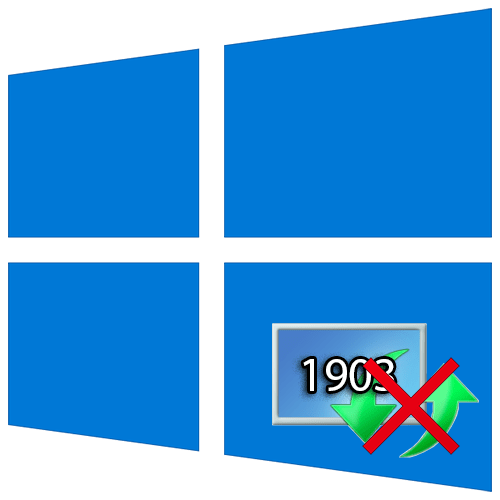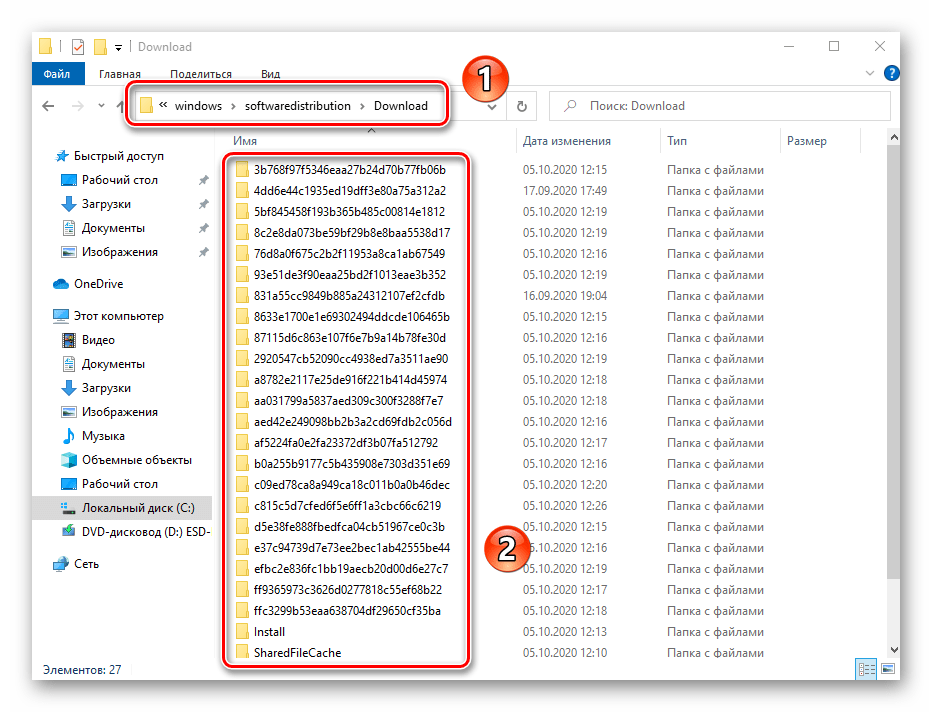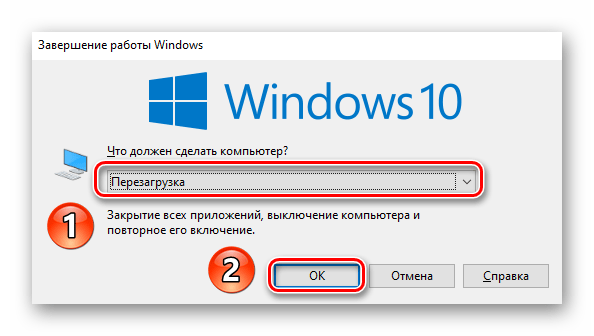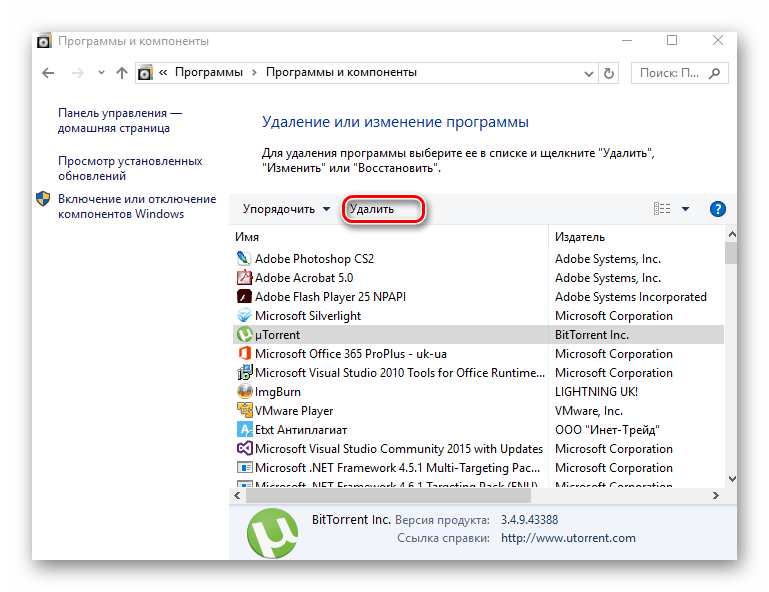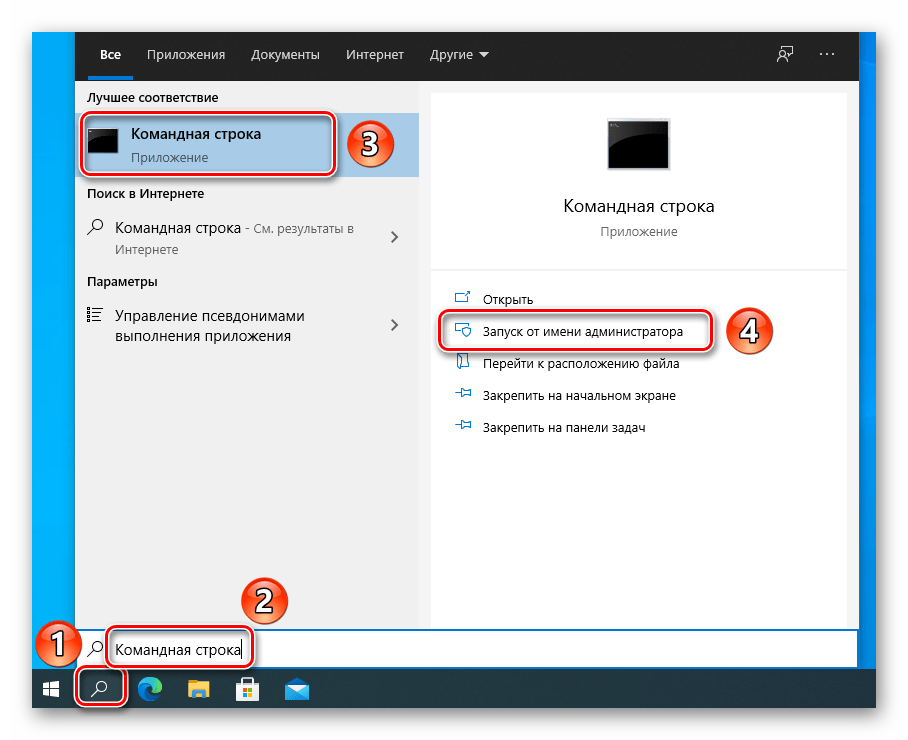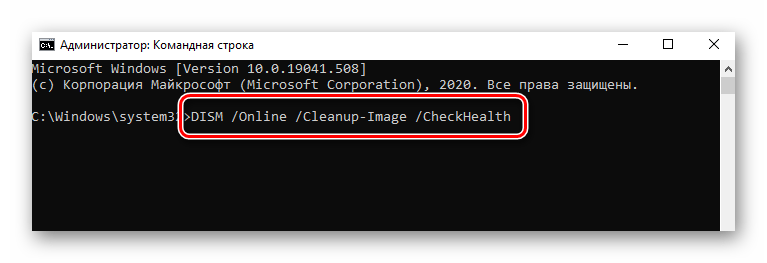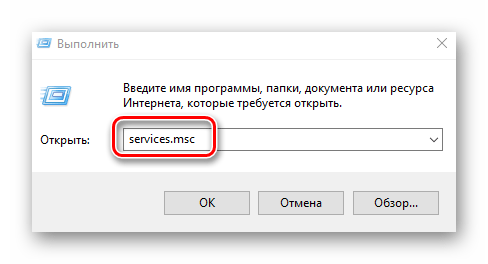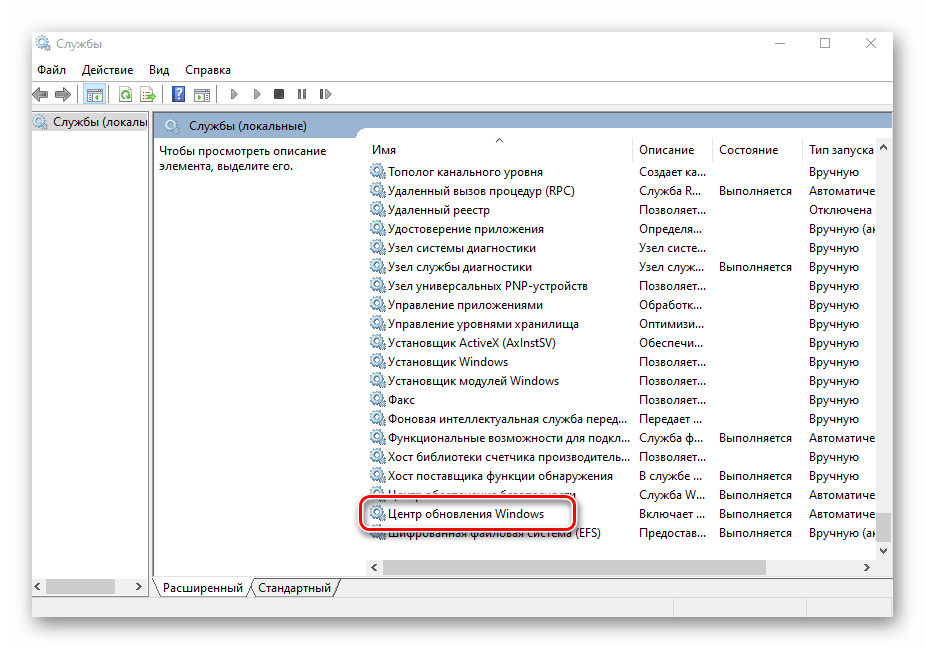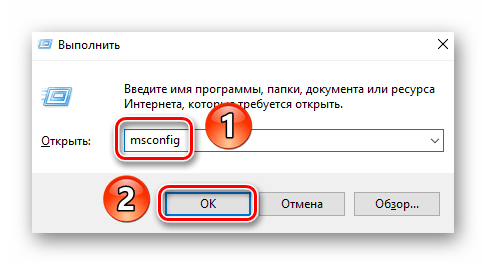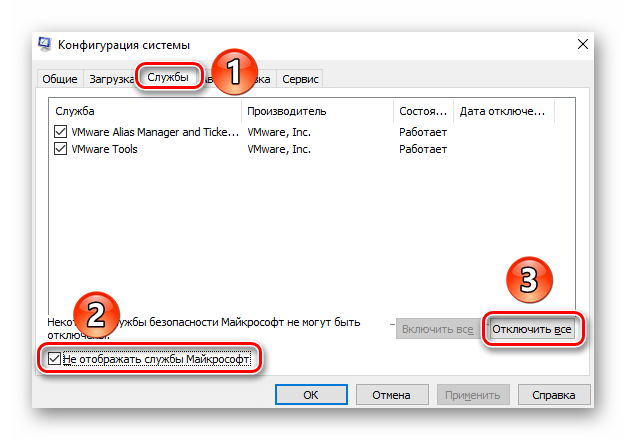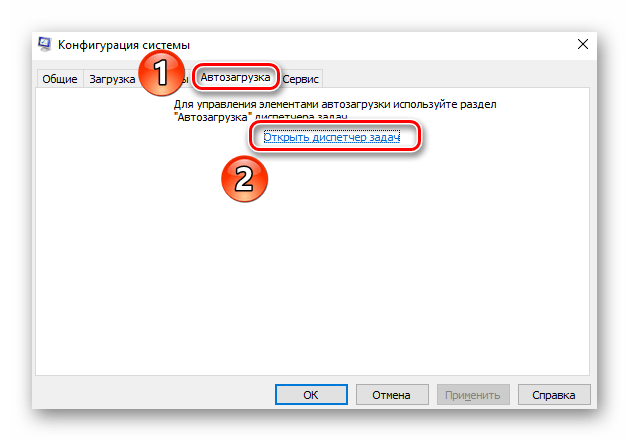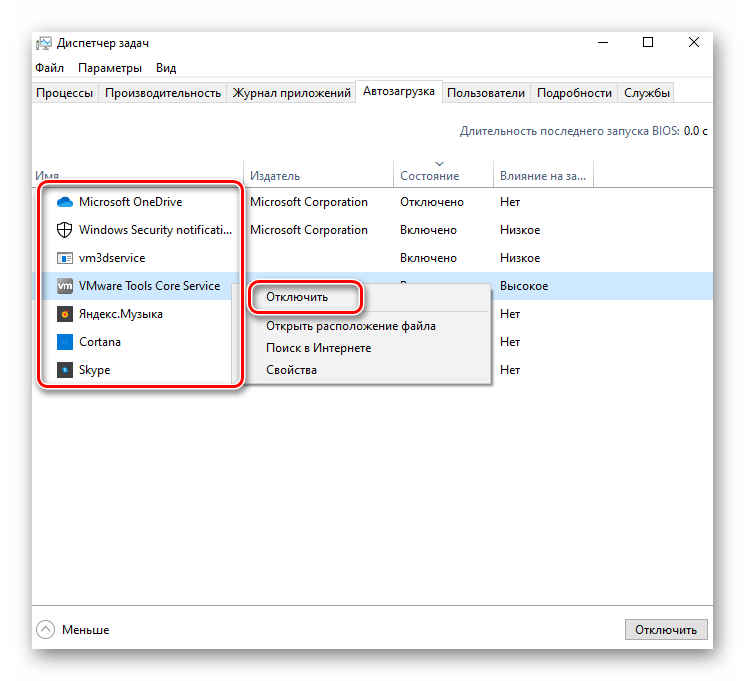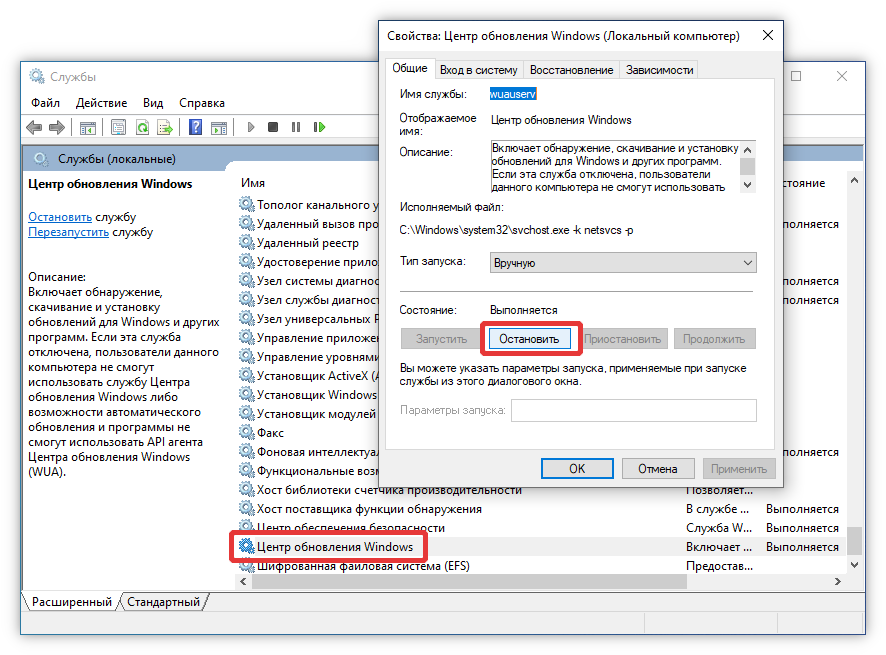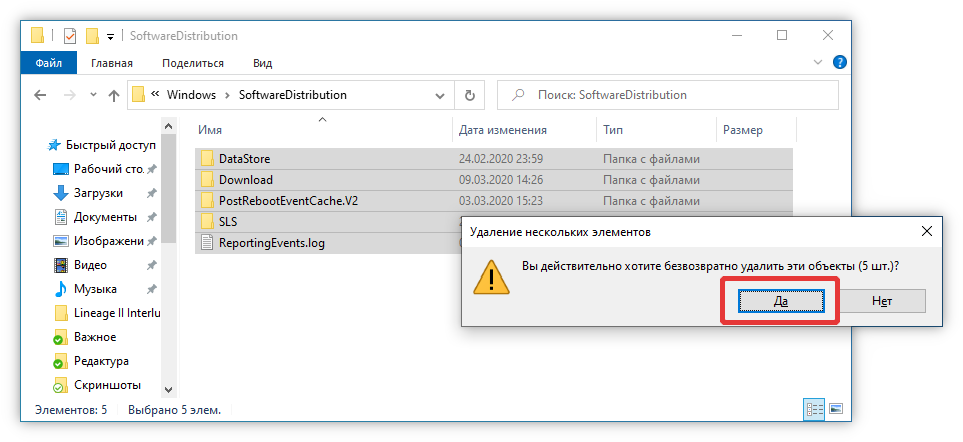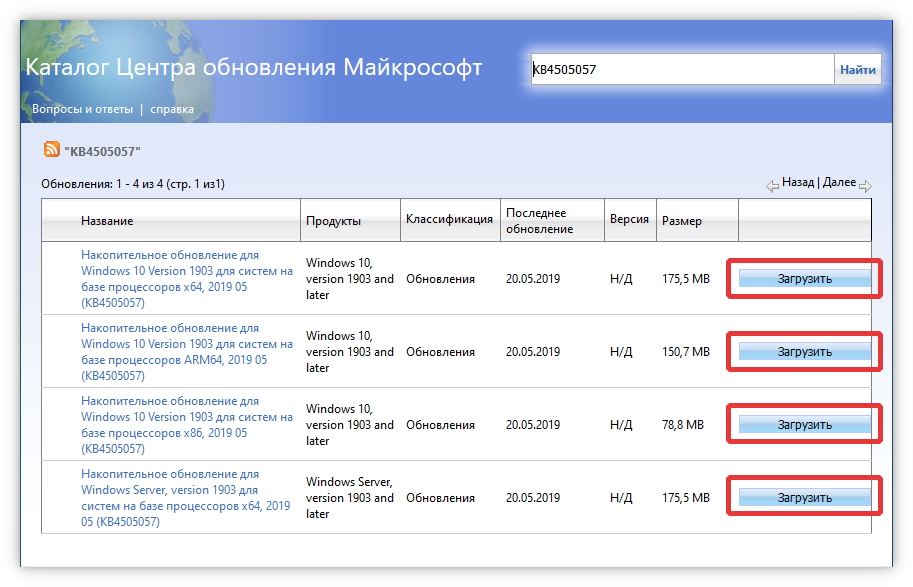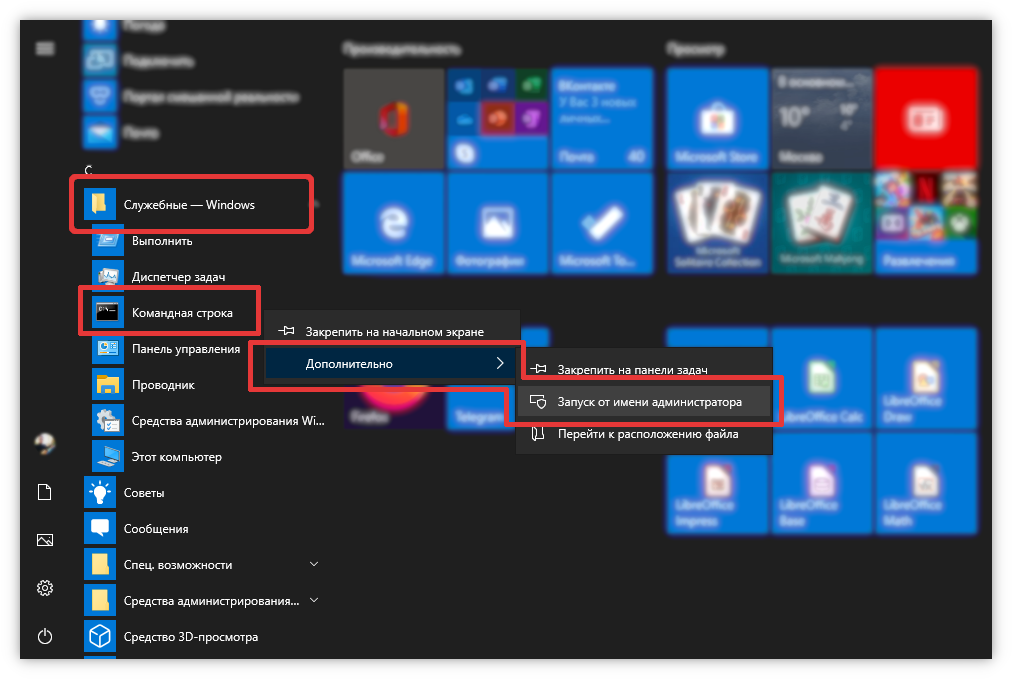Новая версия системы доступна уже больше месяца, но всё еще новое обновление windows 10 1903 не устанавливается на многих устройствах. Это стандартная ситуация, когда новая версия Windows не может корректно загрузиться и установиться. Мы разобрали основные моменты и проблемные места, пособирали отзывы от пользователей новой системы и готовы поделиться этой информацией с вами.
Windows 10 May 2019 Update
В новой версии ОС, которая вышла 21 мая 2019 года, есть множество новых функций и нововведений. Вкратце перечислим основные новшества:
- Улучшение поиска Windows и более компактное меню Пуск;
- Светлая тема;
- Упрощение Windows Hello и вход в по номеру телефона. Microsoft в ближайшем будущем хочет отказаться от стандартных паролей, к которым все привыкли;
- Песочница (Windows Sandbox) — открывайте подозрительные архивы или приложения, без вреда для Windows;
- Улучшение производительности и многие другие изменения.
И по традиции, для части пользователей, новая версиянесёт для небольшую головную боль в виде его установки. Начиная от того, что windows 10 не видит новые обновления заканчивая тем, что не удается обновить windows 10.
Разделим всё на 3 этапа — загрузка, установка и результат. По каждому этапу мы разберем наиболее частые проблемы и дадим советы для их решения.
Загрузка
Проблема со скачиванием новых версий системы становится менее частой — оптимизация алгоритма загрузки в прошлых версиях ОС привела к тому, что ситуация, когда не загружается обновление windows 10 встречается крайне редко. Но проблемы всё ещё встречаются — ошибка 0x8007000E, просто зависание процесса загрузки и другие ошибки.
Вариант 1. Очистка файлов
Иногда загруженные не до конца файлы обновления, могут мешать общему процессу. Для этого найдите папку SoftwareDistribution в корне системы (C:Windows) и удалите её.
После этого, попробуйте попытку повторно.
При этом должна быть отключена служба обновления Windows. Чтобы не лезть в настройки, перезагрузите ПК и удалите указанную папку.
Вариант 2. Использование утилит и прямая загрузка
Если не запускается обновление виндовс 10 вы можете воспользоваться помощником по обновлению или утилитой Media Creation Tools.
Оба инструмента доступны тут — https://www.microsoft.com/ru-ru/software-download/windows10
Помощник по обновлению проверит систему на совместимость и загрузит необходимые для установки файлы.
Media Creation Tools (MCT) позволяет записать образ на внешнем накопителе для дальнейшей установки системы или её обновления.
Чтобы начать апдейт системы, запустите MCT, выберите пункт “Обновить этот компьютер сейчас” и следуйте инструкциям установщика.
Даже, если вам не приходит обновление windows 10 1903, вы можете воспользоваться одним из предложенных инструментов — загрузку системы можно выполнить несколькими способами.
Установка
Не устанавливаются обновления windows 10, хотя загрузка прошла успешно? Давайте проанализируем систему и попробуем решить эту ситуацию.
Вариант 1. Неполная/некорректная загрузка
Бывает, что во время загрузки, могут возникнуть проблемы, из-за чего, загружаемая информация может повредиться. Такая же ситуация может произойти и с обновлением. В этом случае, нужно удалить прошлые загруженные файлы и повторить попытку снова.
Откройте окно Выполнить (сочетание клавиш Win+R), введите команду cleanmgr и нажмите ОК.
Запустится окно очистки системы. Нажмите кнопку “Очистить системные файлы”, если приложение было запущено без прав администратора — это позволит получить более подробный список файлов для очистки.
Для удаления выберите пункты “Предыдущие установки Windows” и “Временные файлы установки Windows”.
После очистки перезагрузите ПК.
Вариант 2. Запустить устранение неполадок с ЦО
Всё чаще, стандартные проблемы системы решаются через траблшутеры — средства устранения неполадок системы. Не удалось установить обновление windows 10 — не исключение.
Зайдите в Параметры Windows — Обновление и безопасность и откройте вкладку Устранение неполадок.
Запустите траблшутер “Центр обновления Windows”, дождитесь окончания процесса и перезагрузите ПК.
Вариант 3. Использовать Media Creation Tools
Media Creation Tools чудесный инструмент — помогает не только в загрузке, но и в установке системы. Благодаря MCT можно выполнить процедуру Inplace Upgrade — обновление системных файлов с сохранением данных и настроек. Грубо говоря — это переустановка системы (системных данных) без потери каких либо файлов и данных.
Выполнить Inplace Upgrade с использованием MCT можно 2мя способами:
- Через интерфейс MCT — все файлы будут скачиваться автоматически, как и устанавливаться.
- Через образ системы — для начала потребуется его загрузить. Более “локальный” способ — используется, если нет доступа к интернету.
Это довольно продолжительный процесс — занимает от 10 минут до часа и больше, всё зависит от Вашего оборудования.
Если предыдущие способы вам не помогли, обязательно попробуйте Inplace Upgrade.
Результат
Результат может быть либо положительный (новая версия успешно установлена), либо отрицательный. Сами результаты могут не устраивать пользователя, например, система обновилась, но что-то не работает или тормозит.
Разберем частые ситуации:
- Не удалось завершить обновление windows 10 — отрицательный результат. Для того, чтобы понять, что помешало полноценной установке — нужно смотреть логи и выявлять причину ошибки, но исходя из практики, таких причин не так много:
- Антивирус — нередко он мешает копированию некоторых системных файлов, что приводит к ошибкам. Рекомендуется выключать или даже удалять перед установкой апдейта;
- Драйвера — установите драйвера для неизвестных устройств и обновите для известных. Часто в логах можно найти ошибки инициализации некоторых драйверов, что и вызывает ошибки;
- Системные ошибки — периодическое сканирование системы через SFC и DISM не повредит.
- Была такая ситуация — windows 10 не обновляется до 1809, устройство есть в списке поддерживаемых (ноутбук Acer, новая модель). Не работал тачпад и камера — все драйвера установлены, выполнена переустановка Windows (раза 2 или 3). В итоге помогло обновление BIOS.
- Не работает обновление windows 10 — убедитесь, что ваше устройство или оборудование совместимо с новой версией ОС. Иногда ошибки возникает на неподдерживаемых и действительно старых устройствах;
- Попробуйте выполнить Inplace Upgrade. Если не получится, вы всегда можете переустановить систему с новой версией, если это столь необходимо — если же нет, то скрыть апдейт до лучших времён.
В этой статье мы рассказали, почему не обновляется windows 10 до 1903 и как решить эту проблему. Надеемся, что эта информация была полезна и помогла решить ваш вопрос.
Отличного Вам дня!
Содержание
- Способ 1: Изменение загрузочных директорий и файлов
- Способ 2: Удаление и отключение стороннего софта
- Способ 3: Сканирование жесткого диска и проверка места
- Способ 4: Отключение внешних накопителей
- Способ 5: Изменения состояния служб
- Способ 6: Обновление после «чистой» загрузки ОС
- Вопросы и ответы
Способ 1: Изменение загрузочных директорий и файлов
Каждое обновление Windows 10 сопровождается загрузкой файлов, которые используются в процессе инсталляции. Если они были загружены с ошибкой или не полностью, обновление завершится неудачей. В таких ситуациях нужно попробовать удалить загруженные ранее файлы или переименовать директории.
- Откройте «Проводник» системы, используя комбинацию клавиш «Windows+E». С его помощью пройдите по следующему пути:
С:WindowsSoftwareDistributionDownloadУдалите все папки и файлы, которые находятся в директории «Download», после чего снова попробуйте запустить операции обновления.
- Если проблема не исчезнет, попробуйте переименовать папку «SoftwareDistribution» в «SoftwareDistribution.bak». Она находится по пути
С:Windows. - Аналогичным образом переименуйте папку «Catroot2» в «Catroot2.bak». Данную папку вы найдёте по пути
C:Windowssystem32. - После этого перезагрузите систему любым удобным образом и запустите функцию поиска и установки обновлений вновь.
Читайте также: Способы перезагрузки Windows 10
Способ 2: Удаление и отключение стороннего софта
Иногда корректному обновлению системы мешают сторонние программы, установленные на компьютере или ноутбуке. Согласно отзывам пользователей, чаще всего такими приложениями являются антивирусы и программы шифрования данных (например, КриптоПро). Перед началом установки обновления 1903 попробуйте отключить подобное ПО или вовсе удалить его из системы.
Подробнее: Удаление приложений в Виндовс 10
Способ 3: Сканирование жесткого диска и проверка места
Важно помнить, что для установки обновлений Windows 10 на системном разделе жесткого диска должно быть достаточно свободного места. При использовании 32-разрядной ОС необходимо не менее 16 Гб, а для 64-разрядных систем – 20 Гб и более. О том, как можно осовободить место на системном разделе диска, мы рассказывали в отдельном руководстве.
Подробнее: Освобождаем место на диске C в Windows 10
Если места достаточно, запустите проверку жесткого диска на наличие ошибок. Это можно сделать встроенной в систему утилитой.
- Кликните по иконке «Поиск» на «Панели задач» и впишите в поисковую строку запрос
Командная строка. Затем наведите указатель мышки на одноименный пункт в результатах поиска и выберите из контекстного меню справа строку «Запуск от имени администратора». - В открывшееся окно введите команду
DISM /Online /Cleanup-Image /CheckHealth, а затем нажмите «Enter» для её обработки. - По завершении данной операции в это же окно введите команду
sfc /scannowи снова нажмите «Enter». - Данные команды позволят найти и исправить автоматически все ошибки системных файлов на жестком диске. Выполнив все действия, закройте окно «Командной строки», перезагрузите систему и попробуйте снова установить обновление 1903.
Способ 4: Отключение внешних накопителей
На практике встречаются ситуации, когда установке обновления 1903 препятствует подключенный внешний накопитель. Решение в таких случаях простое – этот самый накопитель необходимо извлечь. Вы можете отключить его физически либо же через «Проводник» Windows 10. Во втором случае достаточно кликнуть по названию устройства правой кнопкой мышки и выбрать из появившегося контекстного меню пункт «Извлечь».
Читайте также: Безопасное извлечение устройства в Windows 10
Способ 5: Изменения состояния служб
Если обновление изначально не устанавливается, тогда, возможно, виной всему соответствующая служба операционной системы. В подобной ситуации можно попробовать изменить ей тип запуска.
- Нажмите комбинацию клавиш «Windows+R», введите в открывшееся окно команду
services.mscи нажмите на клавиатуре «Enter». - Из перечня служб, которые отобразятся в открывшемся окне, откройте «Центр обновления Windows».
- Измените тип запуска данной службы с «Автоматически» на «Вручную», после чего нажмите кнопку «OK» в этом же окне.
- После этого закройте все открытые ранее окна, перезагрузите систему и повторите процедуру установки обновления 1903.
Способ 6: Обновление после «чистой» загрузки ОС
В процессе использования операционной системы пользователи устанавливают различный софт, который имеет собственные службы, работающие в фоновом режиме. Некоторые из них могут препятствовать установке обновления 1903. Чтобы не удалять полностью все сторонние программы, стоит попробовать так называемую «чистую» загрузку Windows 10. Для этого сделайте следующее:
- Нажмите одновременно клавиши «Windows» и «R», введите в текстовое поле появившегося окна оснастки команду msconfig, а затем нажмите кнопку «OK».
- Далее перейдите во вкладку «Службы» и поставьте галочку возле строки «Не отображать службы Майкрософт» в нижней части окна. После этого нажмите кнопку «Отключить все» для деактивации служб всех сторонних приложений.
- Затем перейдите во вкладку «Автозагрузка» и кликните ЛКМ по строке «Открыть диспетчер задач».
- В следующем окне вы увидите перечень программ, которые автоматически запускаются при входе в операционную систему. Отключите их все, кликнув на названии правой кнопкой мышки и выбрав из контекстного меню пункт «Отключить».
- После этого нужно перезагрузить систему. Автоматически запустятся лишь основные службы Майкрософт, что позволит избежать ошибок в обновлении. Вам остается лишь запустить его установку повторно.
Еще статьи по данной теме:
Помогла ли Вам статья?

В мае 2019 года вышло обновление функций до Windows 10 версии 1903. Частью апдейта стало решение проблем с поиском документов и инструментами архивации. Но при попытке загрузить или установить новую версию операционной системы могут возникнуть ошибки, связанные с неисправной работой фоновых служб или программного обеспечения.
Содержание
- Почему не приходит майское обновление
- Как исправить ошибку при загрузке обновления 1903
- Удаление папки SoftwareDistribution
- Ручная загрузка с официального сайта
- Что делать если обновление Windows 10 не устанавливается
- Средство устранения неполадок «Центра обновления»
- Отключение VPN
- Изменение раздела System Reserved
- Поиск проблем с диском через утилиты DISM и SFC
- Временное отключение интернета
Почему не приходит майское обновление
Обновление функций до Windows 10 версии 1903 может не произойти по причине некорректной работы системы. У пользователей зависают компьютеры или бесконечно производится загрузка данных.
Возможные проблемы:
- отсутствует уведомление о выходе новой версии;
- файлы не начинают скачиваться;
- во время установки появляется ошибка.
Если после релиза апдейта система не реагирует на это, решением станет самостоятельная загрузка инсталлятора с официального сайта.
В случае бесконечного скачивания установочных файлов проблема вызвана отсутствием соединения с серверами Microsoft ― пакеты данных не проходят проверку. При этом у некоторых пользователей появляется ошибка 0x8007000E.
На установку могут повлиять системные службы, например, некорректная работа «Центра обновлений», или стороннее программное обеспечение.
Если не устанавливается обновление функций до Windows 10 версии 1903, может помочь сброс кэша «Центра обновлений» или самостоятельная загрузка установочного файла с сайта разработчиков.
Удаление папки SoftwareDistribution
Если не приходит обновление Windows 10 версии 1903 или появляется проблема во время загрузки данных, может помочь удаление файлов предыдущих апдейтов.
Для выполнения задачи потребуется сначала остановить «Центр обновления Windows»:
- Нажать Win + R.
- Ввести текст services.msc.
- Выполнить команду кнопкой ОК.
- В открывшемся окне дважды кликнуть по указанному компоненту.
- В свойствах нажать кнопку Остановить, ОК.
Теперь архив в папке SoftwareDistribution можно удалить через «Проводник»:
- Запустить файловый менеджер.
- В адресной строке указать путь C:WindowsSoftwareDistribution.
- Выделить вложенные файлы.
- Нажать Shift + Delete, подтвердить очистку данных.
После выполнения необходимо снова запустить службу «Центр обновления Windows» и повторить попытку загрузки апдейта.
Обратите внимание! Иногда для удаления архива в папке SoftwareDistribution требуется отключить «Фоновую интеллектуальную службу передачи (BITS)».
Ручная загрузка с официального сайта
Ошибку 0x80244018 обновления функций до Windows 10 версия 1903 можно обойти вручную, скачав с официального сайта установочные пакеты. Для этого нужно:
- Открыть в браузере «Каталог Центра обновления Майкрософт».
- Поочередно загрузить на компьютер инсталляторы.
- Запустить скачанные файлы.
- Выполнить установку, следуя инструкциям.
После выполнения действий требуется перезагрузка ПК.
Что делать если обновление Windows 10 не устанавливается
Проблемы с установкой Windows 10 версии 1903 устраняются путем использования специального ПО или изменения конфигурации системных компонентов.
Предложенные далее способы рекомендуется выполнять поочередно, каждый раз проверяя работу «Центра обновления».
Средство устранения неполадок «Центра обновления»
Для исправления ошибки рекомендуется использовать «Средство устранения неполадок». Утилита предустановлена в Windows, для запуска требуется:
- Открыть параметры системы.
- Перейти в меню «Обновление и безопасность».
- На боковой панели кликнуть по пункту «Устранение неполадок».
- В блоке «Запустить диагностику» выбрать «Центр обновления Windows».
- В открывшемся меню кликнуть по кнопке Запустить.
Процедура по времени длится около 1-2 минуты. На экране появится отчет, в котором будут предложены действия по исправлению проблемы.
Отключение VPN
При использовании технологии VPN в Windows 10 могут наблюдаться сбои в сетевых службах, «Центр обновления» — не исключение. Для успешной установки апдейта рекомендуется временно отключить соответствующую опцию в параметрах системы:
- Открыть «Пуск», нажать Параметры.
- Перейти в раздел «Сеть и Интернет».
- На боковой панели выбрать пункт VPN.
- Раскрыть опции активного VPN-соединения и нажать Отключиться.
Для надежности рекомендуется после выполнения действий перезагрузить компьютер, затем проверить работу «Центра обновления Windows».
Если для настройки VPN использовалось стороннее программное обеспечение, то искать соответствующую опцию для отключения требуется в параметрах приложения. Также можно посетить сайт разработчика и ознакомиться с технической документацией.
Изменение раздела System Reserved
На корректную установку может влиять недостаточный объем раздела System Reserved. Для изменения размера потребуется воспользоваться специальной программой AOMEI Partition Assistant, дистрибутив которой предварительно нужно записать на флешку.
Пошаговое руководство по использованию:
- Вставить загрузочный накопитель в компьютер и перезагрузить систему.
- Во время запуска нажать клавишу F8, F11, F12 или Esc (в зависимости от модели материнской платы). Вход в Boot Menu может сопровождаться звуком.
- Выделить в списке название USB-устройства, нажать Enter.
- В запущенной программе открыть контекстное меню диска C, выбрать опцию «Изменить размер раздела».
- В новом окне установить отметку напротив «Мне нужно переместить раздел».
- Отнять 500 МБ дискового пространства в начале тома, используя ползунок слева. Подтвердить действия, кликнув ОК.
- Нажать правой кнопкой мыши по разделу «Зарезервировано системой», выбрать «Изменить размер».
- Правым ползунком увеличить объем до максимума, нажать ОК.
Для внесения изменений требуется на верхней панели программы нажать кнопку Применить, после чего дождаться завершения операции и перезагрузить ПК.
Поиск проблем с диском через утилиты DISM и SFC
Ошибка может возникать после повреждения системных файлов, для восстановления которых требуются консольные утилиты DISM и SFC. Нужно поочередно воспользоваться каждой, предварительно запустив «Командную строку» с правами администратора:
- Раскрыть меню «Пуск».
- В списке установленных программ открыть папку «Служебные».
- Нажать правой кнопкой мыши по «Командной строке».
- Выбрать опцию «Запустить от имени администратора».
- Подтвердить действие.
После можно приступить к сканированию диска с помощью SFC:
- Ввести команду sfc/scannow.
- Нажать Enter.
- Дождаться ста процентов завершения операции.
На черном фоне появится результат. Если восстановить файлы не получилось, тогда требуется произвести сканирование программой DISM:
- Ввести текст dism/Online/Cleanup-Image/RestoreHealth.
- Нажать Enter.
- Подождать восстановления файлов.
После выполнения действий рекомендуется перезапустить систему и повторить установку апдейта.
Временное отключение интернета
Скачанные на компьютер инсталляционные файлы можно установить без доступа к Сети. В случае с прямым подключением по Ethernet требуется изъять кабель из соответствующего разъема. Wi-Fi отключается следующим образом:
- Нажать левой кнопкой мыши по индикатору Сети.
- Найти точку доступа активного подключения.
- Кликнуть по кнопке Отключиться.
- Выполнить установку апдейта.
Обновление функций до Windows 10 версии 1903 может сопровождаться ошибкой, вызванной сбоем системных компонентов ОС. Неопытным пользователям рекомендуется сначала использовать программы с графическим интерфейсом. Консольные утилиты сложнее в применении, но позволяют следить за выполняемыми операциями.
( 2 оценки, среднее 5 из 5 )
Всем привет, никто не сталкивался с невозможностью обновления Windows ?
При попытке установить обнову, на 60% появляется ошибка — «Один или несколько компонентов Windows не удалось установить, система будет возвращена в исходное состояние», после чего компьютер перезагружается и я возвращаюсь в исходную точку
Я пробовал устанавливать через стандартную, встроенную в Windows утилиту обновления, так же «Помощник по обновлению Windows» и Windows Media Creation Tool — но итогом всех этих мытарств стал вот этот скриншот:
После чего я углубился в недра форумов Майкрософта для поиска и исправления ошибки, варианты были такие:
1. Отключить антивирус (не помогло)
2. Отключить интернет (не помогло)
3. Обновить все-все драйверы (использовал для этого сторонние утилиты, не помогло)
4. Сбросить агент центра обновления (не помогло)
5. Проверка системных ресурсов, на наличие сбоев (проблем не выявлено)
6. Отключение всех внешних устройств (отключать в целом нечего, так как у меня мониторклавиатурамышь и наушники, поэтому не делал)
7. Исправить ошибки жесткого диска (проблем не выявлено)
8. Восстановление системных файлов (не помогло)
9. Остановку служб Windows и запуск их снова (не помогло)
10. Выполнить чистую загрузку и установить чрез нее (еще не пробовал)
Никто не сталкивался с похожей проблемой? Может кто-то может подсказать решение?
Форумы майкрософта в целом безблагодатны, серебряной пули, что решит мою проблему там я к сожалению не нашел.
————————————————————————————————————————
Итак, после кучи безуспешных попыток (более 6) я наконец нашел причину, устранил проблему и успешно обновился.
При попытке обновления Windows 10 с версии 1803 на 1903 установка доходила до 60 % и прерывалась гордой, но очень непонятной ошибкой: «Windows could not configure one or more system components«, после чего происходил успешный откат в исходную точку.
Перепробовав несколько утилит и придя в конечном итоге к Windows Media Creation Tool я смог добиться чуть более внятной текстовки после очередного неудачного обновления: «Не удалось установить Windows 10 0xC1900101 — 0x30018 Ошибка на этапе установки First_Boot во время операции SYSPREP_SPECIALIZE«. Cтало ясно куда копать дальше.
Начав рыть форумы я пробовал кучу разного (частичный список того что пробовал выше), пока не наткнулся на совет использовать SetupDiag для диагностики возможной проблемы.
После очередной неудачной попытки обновиться, запустив эту утилиту, я наконец получил адекватный лог, который прямо указывал что не дает моей винде обновиться — «Error: Found AdvancedInstaller Generic failure. Component: Microsoft-Windows-IIS-HttpProtocol, Culture=neutral«
После чего осталось выяснить что с этим делать. Непродолжительное гугление подсказало, что стоит запустить панель Включения или отключения компонентов Windows (optionalfeatures.exe) и отключить в ней Службу IIS, (Internet Information Services), перезагрузиться и пробовать обновление снова.
И при попытке отключить этот компонент я поймал ошибку — 0x800F0922
Что-ж, я ожидал чего-то подобного, благо эта статья подсказала решение проблемы — загрузить компьютер в безопасном режиме переименовывать папку C:WindowsSystem32inetsrv.
После успешного переименования папки, я наконец отключил службу IIS, попробовал установить обновление вновь — и о чудо, все прошло как по маслу!
По итогу у меня смешанные чувства , но я очень рад что наконец решил эту проблему, которая мучила меня достаточно продолжительное время (да и еще эти абсолютно ненавязчивые сообщения от винды на моем рабочем столе — мол поддержка вашей версии системы заканчивается в ноябре, обновитесь уже быстрее)
Надеюсь этот способ поможет какому-нибудь страдальцу вроде меня в будущем.
Вывод
РЕКОМЕНДУЕМЫЕ: Нажмите здесь, чтобы исправить ошибки Windows и оптимизировать производительность системы.
Если вы пытаетесь обновить компьютер с Windows 10, но получаете сообщение Нам не удалось подключиться к службе обновлений, мы попробуем позже, или вы можете проверить сейчас, если это не работает, убедитесь, что вы подключены к Интернету Вот некоторые вещи, которые вы можете попытаться исправить.
Хотя эта проблема возникает главным образом, когда у вас нет действующего подключения к Интернету, она может возникнуть без причины. Если вы нажмете Повторить Кнопка, вы получите ту же ошибку на вашем экране.
Решение проблем с помощью средства «Устранение неполадок компьютера»
Система устранения неполадок способна справиться с большинством повседневных ошибок в работе Windows. Для запуска нужно:
- Перейти в «Панель управления», потом в раздел «Устранение неполадок» (может называться «Поиск и исправление проблем», если окно отображается в режиме категорий).
- Пролистать вниз до строки «Система и безопасность».
- Кликнуть на «Устранение неполадок с помощью Центра…». Откроется программа для поиска ошибок, мешающих центру обновления скачивать и устанавливать нужные файлы.
Устранение неполадок поможет решить некоторые проблемы с ПК
После запуска процедуры пользователю нужно только нажимать «Далее». Средство «Устранение неполадок» самостоятельно анализирует работу, после чего предлагает возможные варианты решений. Пользователю нужно выбрать один из них и кликнуть на «Применить это исправление».
Обратите внимание! По окончанию процедуры на экране отображаются отчет и список найденных исправленных ошибок. Нужно кликнуть на «Ок» и закрыть «Устранение неполадок», затем перезагрузить компьютер для применения настроек.
Если система не смогла определить, почему возникает в Windows 10 ошибка обновления, то стоит переходить к следующему способу.
Обновления не устанавливаются: исправляем батником.
Его команды представляют из себя те же команды, что описаны выше. Однако процесс автоматизирован; за их исполнением вы можете следить из окна консоли. Перед работой также лучше сохранить слепок системы в виде точки восстановления. Для исправления проблем с обновлениями в Windows:
- cкачайте архив
- распакуйте
- разблокируйте в свойствах батника в вкладке Общие, чтобы у того не было проблем с доступом к папкам и службам
- запустите от имени администратора.
Отпишитесь кому помогло или нет.
Успехов.
Очистка кэша обновлений
Иногда на Windows 10 не устанавливаются обновления из-за заполненного кэша. Средство «Устранение неполадок» пытается его очистить в процессе поиска ошибок, но у системы это не всегда получается. Ручное удаление файлов:
- Отключить интернет-соединение.
- Открыть командную строку с правами администратора (ввести название программы через «Поиск» в меню «Пуск», кликнуть ПКМ по ярлыку и выбрать «Запуск от имени администратора»).
Ошибка при запуске приложения 0xc0000022 Windows 10 — как исправить
Дальше нужно по порядку ввести команды:
- «net stop wuauserv» останавливает работу служб (если на экране отображается ошибка, что невозможно прекратить работу, то рекомендуется перезагрузить компьютер и попробовать заново);
- «net stop bits» (после перейти в директорию «C: Windows SoftwareDistribution» и удалить ее содержимое, потом вернуться в командную строку и продолжить ввод команд);
- «net start bits»;
- «net start wuauserv».
Важно! Дальше панель ввода закрывается, компьютер перезагружается. Пользователю нужно попытаться повторно загрузить обновления через центр.
Если не устанавливается обновление функций до Windows 10 версии 1903, может помочь сброс кэша «Центра обновлений» или самостоятельная загрузка установочного файла с сайта разработчиков.
Удаление папки SoftwareDistribution
Если не приходит обновление Windows 10 версии 1903 или появляется проблема во время загрузки данных, может помочь удаление файлов предыдущих апдейтов.
Для выполнения задачи потребуется сначала остановить «Центр обновления Windows»:
- Нажать Win + R.
- Ввести текст services.msc.
- Выполнить команду кнопкой ОК.
- В открывшемся окне дважды кликнуть по указанному компоненту.
- В свойствах нажать кнопку Остановить, ОК.
- Запустить файловый менеджер.
- В адресной строке указать путь C:WindowsSoftwareDistribution.
- Выделить вложенные файлы.
- Нажать Shift + Delete, подтвердить очистку данных.
Обратите внимание! Иногда для удаления архива в папке SoftwareDistribution требуется отключить «Фоновую интеллектуальную службу передачи (BITS)».
Ручная загрузка с официального сайта
Ошибку 0x80244018 обновления функций до Windows 10 версия 1903 можно обойти вручную, скачав с официального сайта установочные пакеты. Для этого нужно:
- Открыть в браузере «Каталог Центра обновления Майкрософт».
- Поочередно загрузить на компьютер инсталляторы.
- Запустить скачанные файлы.
- Выполнить установку, следуя инструкциям.
Проверка служб
Ошибка 0xc000007b при запуске игры — как исправить в Windows 10 64 Bit
На пиратских версиях ОС не обновляется виндовс 10 через центр обновления, так как служба может быть отключена (она сбивает активацию операционной системы). Процесс включения:
- Перейти в раздел системных служб: перейти в программу «Выполнить» (через меню «Пуск» или зажав сочетание клавиш «Win + R»).
- Ввести команду «services.msc» и кликнуть на «Ок».
На экране отобразится список активированных служб. Двойным кликом ЛКМ нужно запустить «Центр обновления», если он выключен.
Проверьте Центр обновления Windows
В Windows 10 есть Центр обновления Windows, который находится в меню Параметры
/
Обновление и безопасность
. Если что-то с обновлениями пошло не так, то часто детали ошибки можно увидеть именно здесь. Иногда инструмент предлагает перезагрузить компьютер ещё раз, чтобы обновление смогло установиться правильно.
Для этого нажмите в Центре обновления ссылку «Журнал обновлений»
. В данном разделе можно увидеть все установленные обновления операционной системы, а также дополнительную информацию о них: дату установки, успешно они установлены или нет. Если обновление не установлено или установлено с ошбкой, то с помощью Журанала обновлений его можно удалить и попробовать установить повторно, если система этого потребует.
Проверка компьютера на наличие вирусов
Ошибка Unexpected Store Exception Windows 10 — как исправить
Часто виндовс 10 не обновляется из-за наличия вирусов на компьютере. Они блокируют скачивание обновлений, мешая работе автоматических систем. Для устранения нужно:
- Скачать и установить антивирус (Eset Nod32, «Касперский» или др.).
- Запустить полную проверку всех директорий компьютера.
- Удалить найденные вирусы.
- Перезагрузить компьютер.
Важно! После запуска системы пользователю нужно попытаться повторно запустить центр обновлений.
Проверка сетевых настроек
Если ошибка 0x800705b4 в Центре обновления Windows 10 продолжает появляться, высока вероятность, что у вас что-то неладно с программной частью. Проверьте корректность работы службы DNS. Нажатием клавиш Win + R вызовите окошко Run и выполните команду ncpa.cpl, кликните правой кнопкой мыши по текущему соединению и откройте его свойства.
Выделите в открывшемся окошке IP версии 4 и нажмите кнопку «Свойства».
Если в окне свойств у вас уже установлены IP-адрес и маска подсети, проверьте его правильность, сопоставив адрес IP, маски подсети и основного шлюза с данными, предоставленными вашим интернет-провайдером.
Также попробуйте выбрать вариант «Получить IP-адрес автоматически». Если автоматическое получение IP-адреса выбрано по умолчанию, проверьте данные в настройках самого роутера. В некоторых случаях справиться с ошибкой 0x800705b4 помогает использование альтернативных DNS. Активируйте радиокнопку «Использовать следующие DNS-сервера автоматически» и установите для предпочитаемого DNS-сервера адрес 8.8.8.8, а для альтернативного — адрес 8.8.4.4.
Сохраните настройки и попробуйте выполнить обновление.
Отключение приложений безопасности
При обновлении Windows 10 ошибка возникает из-за системы безопасности. Для проверки ее нужно отключить (компьютер может стать уязвимым для вирусов и угроз, особенно если на нем не установлен сторонний антивирус):
- Перейти в «Пуск», потом в «Параметры» и открыть «Обновление и безопасность».
- Дальше кликнуть на «Безопасность Windows» и «Защита от вирусов и угроз».
- Открыть «Управление параметрами» (может называться «Параметры защиты…», все зависит от версии сборки ОС).
- Напротив строки «Защита в режиме реально времени» перевести тумблер в позицию «Выкл.».
Обратите внимание! После отключения службы запланированные сканирования будут выполняться, но скачанные или установленные файлы не подвергнутся контролю.
Альтернативные причины ошибки 0x800705b4
И так рассмотрим альтернативные методы решения.
- Проверьте не идет ли в этот момент скачивания каких либо данных в браузере или раздаче торрента, которая отъедает всю скорость вашего интернет соединения.
- Ваш роутер может подвиснуть или на нем может зависнуть сессия, особенно на старых Dir-100. Как лечится, простой перезагрузкой.
- Бывает небольшой процент ситуаций, что вам необходимо выключить все ваши внешние устройства, принтеры, флешки, съемные диски
- Попробуйте отключить антивирус
- Попробуйте обновить драйвера устройства, может быть проблема в кривом драйвере.
- Воспользуйтесь утилитой Windows Update Troubleshooter (Средство устранения неполадок Центра обновления)
https://support.microsoft.com/ru-ru/help/4027322/windows-update-troubleshooter Либо с моего сайта, скопировав ссылку в браузер https://cloud.mail.ru/public/5Fr4/5Nauv83fT
Запускаете ее и следуете по мастеру устранения проблем, по результатам которого либо у вас исправиться ошибка 0x800705b4, либо вы получите новую, которую можно исправить соответствующими методами, однозначной ошибки нет, все зависит от конфигурации. Выбираете «Центр обновления Windows»
У вас начнется поиск проблем.
Как видите утилита отработала, исправила код ошибки 0x800705b4 и предлагает скачать обновление Windows 10.
Надеюсь, что данная заметка вам помогла обновиться до последних заплаток безопасности.
Откат системы
Если установить причину, почему не устанавливаются обновления виндовс 10, не удается, то рекомендуется откатить систему. ОС вернется к версии до ошибки и будет работать в стабильном режиме:
- Кликнуть на «Пуск», потом на «Все программы» и перейти в «Стандартные».
- Открыть «Служебные», затем «Восстановление системы».
- На экране отобразится окно, в котором нужно выбрать «Восстановление более раннего состояния» и кликнуть на «Далее».
- Слева пользователь настраивает дату контрольной точки, справа — файлы отката для восстановления. Для продолжения нужно нажать на «Далее».
Остается только подтвердить действие, кликнув несколько раз на «Далее». Компьютер самостоятельно откатит ОС, перезагрузится несколько раз и будет готов к работе.
Очистка системного диска от мусора
Когда в хранилище недостаточно памяти, на дисплее отображается ошибка: «Скачивание обновлений 0 процентов Windows 10». Для скачивания файлов на 32-битную ОС требуется зарезервировать от 16 Гб свободного места, для 64-битной — от 20 Гб.
Важно! Обновления не будут устанавливаться, если хранилище переполнено. Пользователю нужно удалить объемные файлы или воспользоваться программой CCleaner.
Устаревшие драйвера
Как уже отмечалось выше, ошибка обновления 0x800705b4 в Windows 10 может быть вызвана устаревшими драйверами. Проверьте актуальность всех установленных в системе драйверов, а в первую очередь – драйвера видеокарты. Узнать текущую версию драйвера графического адаптера можно в разделе «Сведения о системе» (открывается командой msinfo32) либо с помощью специальных программ, например, Driver Pack Solution. Последние удобны еще тем, что позволяют обновлять драйвера до актуальных версий.
Дополнительные решения проблем установки системных обновлений
Часто виндовс 10 не может обновиться из-за отсутствия драйверов для сторонних устройств. Рекомендуется изучить инструкцию по установке конкретного оборудования. Драйверы должны скачиваться автоматически. После их обновления проблема должна решиться.
Обратите внимание! Следует удалить все внешние устройства и диски, подключенные к компьютеру (если они не нужны для выполнения основных функций системы). После этого рекомендуется повторно запустить центр обновлений и проверить, была ли устранена неполадка. Если ничего не изменилось, то проблему стоит искать в другом месте.
Меняем настройки DNS
В зависимости от версии ОС (1903, 1909 и т.д.), расположение и названия элементов могут отличаться. Что нужно сделать?
- Находим в правом нижнем углу рабочего стола значок онлайн подключения, кликаем по нему правой кнопкой мышки и переходим в «Параметры сети…»:
- В новом окне выбираем раздел «Настройка параметров адаптера». Кстати, если у Вас Windows 7, то необходимо перейти в управление сетями и общим доступом:
- Находим в перечне своё устройство, через которое осуществляется соединение с интернетом (WiFi, проводной Ethernet), кликаем по нему правой кнопкой и открываем свойства:
- Далее прописываем альтернативные DNS-сервера. На скриншоте выше показаны адреса Google, но Вы можете ввести другие значения, оптимально подобранные с помощью утилиты DNS Jumper. А вот видео инструкция по использованию:
В идеале — перезагрузить компьютер и затем проверить — устранена ли проблема.

Windows 10 version 1903 это седьмой крупный паккет обнавления и при ее установке примерно на 40% возникает сообщение «Windows could not configure one or more system components. To install windows, restart the computer and then restart the installation» после чего происходил успешный откат в исходную точку или перезагрузка системы.
Что нужно делать до обнавления Windows 10 версия 1903
- Перед обновлением лучше всего отсоединить внешние носители, такие как USB-накопители, SD-карты. Выключите USB устройства, которые не нужны USB-принтер, беспроводная мышь USB, приемник клавиатуры, беспроводная сетевая карта USB и т. д.. они могут помешать корректной установке обновления.
- Более ранние версии программного обеспечения BattlEye могут быть несовместимы с Windows 10 версии 1903 перед обновлением лучше удалить полностью папку C:Program Files (x86)Common FilesBattlEye
- Еще перед установкой данного обновления желательно обновить драйвера для всех устройств (они должны быть совместимы с 1903) и освободить место на диске С (должно быть больше 20 ГБ)
- Если у вас есть антивирус или сторинии программы ( такие как Крипто Про, Virtualbox,TuneUp Utilities) то удалите их.
- Ошибка часто возникает из-за неправильных настроек языка. Выберите язык страны, в которой вы сейчас находитесь, означает, что вы находитесь в России, значит выберите русский язык (rus).
Способы обнавления Windows 10 до версии 1903
- Дождаться пока данное обновление автоматически будет загружено через Центр Обновлений
- Принудительно запустить поиск обновления в Центре Обновлений. Для этого откройте настройки Центра обновления Windows (Пуск-Параметры > Обновление и безопасность > Центр обновления Windows) и нажмите кнопку Проверить наличие обновлений. После появления обновления вы сможете выбрать опцию «Загрузить и установить сейчас».
- Через «Media Creation Tooll» скачиваем ее . Далее запустите данную программу и выбираете обнавить этот компьютер сейчас
- Скачиваем образ диска Windows 10 после скачивания откройте .iso образ, как обычную папку; запустите Setup.exe и выберите параметр обновления с сохранением всех данных.
- Иногда загруженные не до конца файлы обновления, могут мешать общему процессу. Для этого найдите папку SoftwareDistribution в корне системы (C:Windows) и удалите её.
Способы решения ошибки при обналении Windows 10 до версии 1903
Способ 1. Сброс кеша обновления Windows 10
Введите cmd в «Поиске» windows, нажмите в соответствиях правой кнопкой мыши и выберите «Запуск от имени администратора».
Скопируйте приведенные ниже команды, вставьте все сразу в «командную строку» и нажмите Enter.
net stop wuauserv
net stop cryptSvc
net stop bits
net stop msiserver
ren C:WindowsSoftwareDistribution SoftwareDistribution.old
ren C:WindowsSystem32catroot2 catroot2.old
net start wuauserv
net start cryptSvc
net start bits
net start msiserver pause

Способ 2. Исправляем поврежденные файлы DISM & SFC
Если ошибка не исправилась, значит нужно запустить проверку и восстановление системных файлов Windows, инструментами SFC и DISM. Sfc /scannow — это команда командной строки, которая позволяет сканировать вашу систему Windows на наличие ошибок и исправлять их.. Затем DISM проверяет работоспособность образа системы. Следовательно, следуйте инструкциям для запуска обоих инструментов один за другим по пунктам.
- Введите cmd в «Поиске» windows, нажмите в соответствиях правой кнопкой мыши и выберите «Запуск от имени администратора».
- Теперь введите команду SFC /SCANNOW и разрешите выполнение нажав клавишу Enter.
- Теперь введите DISM /ONLINE /CLEANUP-IMAGE /RESTOREHEALTH и нажмите клавишу Enter на клавиатуре.
- Перезапустите систему после завершения процесса и проверьте обновление функции.
Способ 3. Поиск ошибки обнавления Windows 10 через SetupDiag
SetupDiag — это автономный инструмент диагностики, который можно использовать для получения сведений о том, почему не удалось выполнить обновление для Windows 10. Внизу инструкция по пользованию Setupdiag
- Для работы SetupDiag.exe требуется .NET framework 4,6.
- Скачиваем утилиту SetupDiag
- После завершения загрузки запустите утелиту сетупдиаг. Нажмите кнопку Да , если вам будет предложено утвердить выполнение программы.После запуска утилита пытается найти файлы логов, которые Windows 10 создает в процесс обновления.
- После того как Сетупдиаг выполнит диагностику вашего компьютера, откроется командное окно. Дождитесь завершения этой задачи.
- По завершению будет создоно двай файла в тойже папаке где находистя сама утилита . Один — файл конфигурации, другой — файл журнала.
- Откройте файл журнала setupdiagresult. log. с помощью блокнота
Смотрим на поле Matching Profile found если там написано No match то это означает что проблем не надено а если там есть какая то надпись как на рисунке то это говорить о наличии проблемы. Данный код можно расшифровать снизу будет полный список доступных кодов .
ПРИМЕР : Спомощью SetupDiag был получен лог — «Error: Found AdvancedInstaller Generic failure. Component: Microsoft-Windows-IIS-HttpProtocol, Culture=neutral» Из кода ошибки видно что проблема в Службе IIS заначить нужно его отключить переходитм в Панель управления -> Администрирование -> Службы там ищем службу IIS и отключаем. Также нужно зажать Windows + R откроется окно выполнить нужно ввести optionalfeatures.exe откроется окно «Компанеты windows» там тоже нужно отключить Службу IIS. Если служба не будет отключаться то запустите систему в безопасно режиме и переименуйте папку C:WindowsSystem32inetsrv. После этих действий система обнавилась.
Расшифровка кодов SetupDiag
- CompatScanOnly — FFDAFD37-DB75-498A-A893-472D49A1311D — запуск установки setup.exe вызван в режиме проверки совместимости, а не обновления.
- BitLockerHardblock — C30152E2-938E-44B8-915B-D1181BA635AE — в исходной системе включен BitLocker, который не поддерживается в целевой.
- VHDHardblock — D9ED1B82-4ED8-4DFD-8EC0-BE69048978CC — система загружается в виде VHD образа (такой режим обновления Windows 10 не поддерживается).
- PortableWorkspaceHardblock — 5B0D3AB4-212A-4CE4-BDB9-37CA404BB280 — система загружается с USB устройства Windows To-Go (апгрейд системы в среде Windows To-Go не поддерживается).
- AuditModeHardblock — A03BD71B-487B-4ACA-83A0-735B0F3F1A90 — операционная система загружена в режиме аудита (Audit Mode).
- SafeModeHardblock — 404D9523-B7A8-4203-90AF-5FBB05B6579B — операционная система загружена в безопасном режиме (Safe mode).
- InsufficientSystemPartitionDiskSpaceHardblock — 3789FBF8-E177-437D-B1E3-D38B4C4269D1 — на системном разделе недостаточно места для обновления.
- CompatBlockedApplicationAutoUninstall – BEBA5BC6-6150-413E-8ACE-5E1EC8D34DD5 — найдено несовместимое приложение, которое нужно удалить перед апгрейдом версии.
- CompatBlockedApplicationDismissable — EA52620B-E6A0-4BBC-882E-0686605736D9 — при установке в тихом (с ключом /quiet), возникла ошибка, требующая взаимодействия с пользователем и препятствующая установке.
- CompatBlockedApplicationManualUninstall — 9E912E5F-25A5-4FC0-BEC1-CA0EA5432FF4 — в системе обнаружено нестандартное приложение, отсутствующее в Add/Remove Programs, файлы которого нужно удалить вручную.
- HardblockDeviceOrDriver — ED3AEFA1-F3E2-4F33-8A21-184ADF215B1B — один из установленных драйверов не совместим с новой ОС и должен быть удален.
- HardblockMismatchedLanguage — 60BA8449-CF23-4D92-A108-D6FCEFB95B45 — не совпадает язык исходной системы и целевой.
- HardblockFlightSigning — 598F2802-3E7F-4697-BD18-7A6371C8B2F8 — вы пытаетесь установить пре-релиз (в рамках программы Windows Insider) на компьютере с включённым режимом Secure Boot. В этом режиме пре-релиз не загрузится.
- DiskSpaceBlockInDownLevel — 6080AFAC-892E-4903-94EA-7A17E69E549E — в ходе операции обновления на диске закончилось место.
- DiskSpaceFailure — 981DCBA5-B8D0-4BA7-A8AB-4030F7A10191 — место на диске кончилось после перезагрузки в новый релиз.
- DeviceInstallHang — 37BB1C3A-4D79-40E8-A556-FDA126D40BC6 — в процессе установки система зависла, или упала в BSOD.
- DebugSetupMemoryDump — C7C63D8A-C5F6-4255-8031-74597773C3C6 — BSOD при установке. Для дальнейшего анализа нужно исследовать файл дампа памяти.
- DebugSetupCrash — CEEBA202-6F04-4BC3-84B8-7B99AED924B1 — ошибка установки, требующая анализа дампа памяти.
- DebugMemoryDump — 505ED489-329A-43F5-B467-FCAAF6A1264C — правило для анализа файла memory.dmp , созданного в процессе установки/обновления.
- BootFailureDetected — 4FB446C2-D4EC-40B4-97E2-67EB19D1CFB7 — ошибка загрузки на определённой фазе обновления.
- FindDebugInfoFromRollbackLog — 9600EB68-1120-4A87-9FE9-3A4A70ACFC37 — информация об BSOD без необходимости установки пакета отладки.
- AdvancedInstallerFailed — 77D36C96-32BE-42A2-BB9C-AAFFE64FCADC — фатальная ошибка установщика.
- FindMigApplyUnitFailure — A4232E11-4043-4A37-9BF4-5901C46FD781 — ошибка в модуле миграции.
- FindMigGatherUnitFailure — D04C064B-CD77-4E64-96D6-D26F30B4EE29 — подробная информация о сбойном компоненте миграции.
- CriticalSafeOSDUFailure — 73566DF2-CA26-4073-B34C-C9BC70DBF043 — ошибка при обновлении образа SafeOS.
- UserProfileCreationFailureDuringOnlineApply — 678117CE-F6A9-40C5-BC9F-A22575C78B14 — ошибка при создании или изменении профиля пользователя в режиме онлайн фазы апгрейда.
- WimMountFailure — BE6DF2F1-19A6-48C6-AEF8-D3B0CE3D4549 — при обновлении не удалось смонтировать wim файл.
- FindSuccessfulUpgrade — 8A0824C8-A56D-4C55-95A0-22751AB62F3E — выполнено успешное обновление билда Windows 10.
- FindSetupHostReportedFailure — 6253C04F-2E4E-4F7A-B88E-95A69702F7EC — сбой в начале процесса обновления при работе setuphost.exe.
- FindDownlevelFailure — 716334B7-F46A-4BAA-94F2-3E31BC9EFA55 — ошибка в SetupPlatform.
- FindAbruptDownlevelFailure — 55882B1A-DA3E-408A-9076-23B22A0472BD — информация о последней ошибке, когда записи в журнале неожиданно обрываются.
- FindSetupPlatformFailedOperationInfo — 307A0133-F06B-4B75-AEA8-116C3B53C2D1 — информация о фазе и ошибке при критическом сбое в SetupPlatform.
- FindRollbackFailure — 3A43C9B5-05B3-4F7C-A955-88F991BB5A48 — последнее действие, и сбойная фаза перед началом процедура отката к предыдущей версии Windows 10.
- AdvancedInstallerGenericFailure — 4019550D-4CAA-45B0-A222-349C48E86F71 — ошибки чтения/записи AdvancedInstaller.
- OptionalComponentFailedToGetOCsFromPackage — D012E2A2-99D8-4A8C-BBB2-088B92083D78 — информация об ошибке в опциональном компоненте при попытке получить список компонентов пакета.
- OptionalComponentOpenPackageFailed — 22952520-EC89-4FBD-94E0-B67DF88347F6 — ошибка при попытке открыть опциональный компонент.
- OptionalComponentInitCBSSessionFailed — 63340812-9252-45F3-A0F2-B2A4CA5E9317 — установщик или определенный компонент не запущены.
- UserProfileCreationFailureDuringFinalize — C6677BA6-2E53-4A88-B528-336D15ED1A64 — ошибка создания профиля на финальном этапе обновления.
- WimApplyExtractFailure — 746879E9-C9C5-488C-8D4B-0C811FF3A9A8 — ошибка образа wim при его распаковке.
- UpdateAgentExpanderFailure — 66E496B3-7D19-47FA-B19B-4040B9FD17E2 — ошибка DPX при обновлении через Windows Update.
- FindFatalPluginFailure — E48E3F1C-26F6-4AFB-859B-BF637DA49636 — ошибка в одном из подключаемых модулей.
- AdvantedStallerFiled — 77D36C96-32BE-42A2-BB9C-AAFFE64FCADC — Указывает на критическую ошибку в Адванцединсталлер при запуске пакета установщика, включает вызываемый exe, этап, режим, код компонента и ошибки.
- MigrationAbortedDueToPluginFailure — D07A24F6-5B25-474E-B516-A730085940C9 — Указывает на критическую ошибку в подключаемом модуле миграции, которая приводит к аварийному завершению процесса настройки. Будет предоставлена операция настройки, имя надстройки, действие плагина и код ошибки.
- DISMAddPackageFailed — 6196FF5B-E69E-4117-9EC6-9C1EAB20A3B9 — Указывает на критическую ошибку при выполнении операции добавления пакета DISM. Будет задано имя пакета, ошибка DISM и код ошибки пакета Add.
- PlugInComplianceBlock — D912150B-1302-4860-91B5-527907D08960 — Обнаружены все блоки совместимости с подключаемыми модулями соответствия требованиям сервера. Выводит сведения о блоке и об исправлении.
- AdvancedInstallerGenericFailure — 4019550D-4CAA-45B0-A222-349C48E86F71 — Запускает дополнительные сбои установщика в общем смысле, выводятся код вызываемого приложения, этапа, режима, компонента и кода ошибки.
- FindMigGatherApplyFailure — A9964E6C-A2A8-45FF-B6B5-25E0BD71428E — Ошибки, возникающие при сбое модуля миграции при выполнении операции сбора или применения. Указывает на объект миграции (путь к файлу или реестру), который миграция
- OptionalComponentFailedToGetOCsFromPackage — D012E2A2-99D8-4A8C-BBB2-088B92083D78 — Указывает на то, что операция миграции необязательного компонента (OC) не смогла перечислить дополнительные компоненты из пакета OC. Выводит имя пакета и код ошибки.
- OptionalComponentOpenPackageFailed — 22952520-EC89-4FBD-94E0-B67DF88347F6 — Указывает, что при выполнении миграции необязательных компонентов не удалось открыть дополнительный пакет компонентов. Выводит имя пакета и код ошибки.
- OptionalComponentInitCBSSessionFailed — 63340812-9252-45F3-A0F2-B2A4CA5E9317 — Указывает на повреждение в стеке обслуживания в системе нижнего уровня. Выводит код ошибки, обнаруженный при попытке инициализировать служебный компонент в существующей операционной системе.
- DISMproviderFailure — D76EF86F-B3F8-433F-9EBF-B4411F8141F4 — Активируется, когда поставщик DISM (плагин) не проходит критическую операцию. Выводит файл (имя надстройки), функцию с именем + код ошибки и сообщение об ошибке от поставщика.
- SysPrepLaunchModuleFailure — 7905655C-F295-45F7-8873-81D6F9149BFD — Указывает, что при выполнении критической операции произошел сбой в работе надстройки sysPrep. Указывает имя подключения, имя операции и код ошибки.
- UserProvidedDriverInjectionFailure — 2247C48A-7EE3-4037-AFAB-95B92DE1D980 — Драйвер, предоставленный для настройки (посредством ввода из командной строки), завершился сбоем некоторым образом. Выводит функцию установки драйвера и код ошибки.
- PlugInComplianceBlock — D912150B-1302-4860-91B5-527907D08960 — Эти данные предназначены только для обновления сервера, при этом будет выводиться блок соответствия требованиям и требуется исправление.
- PreReleaseWimMountDriverFound — 31EC76CC-27EC-4ADC-9869-66AABEDB56F0 — Захватывает ошибки из-за того, что в системе зарегистрирован Неизвестный драйвер WIMMount. sys.
- WinSetupBootFilterFailure — C073BFC8-5810-4E19-B53B-4280B79E096C — Обнаруживает ошибки в операциях с файлами в режиме ядра.
- WimMountDriverIssue — 565B60DD-5403-4797-AE3E-BC5CB972FBAE — Обнаруживает ошибки в регистрации WimMount. sys в системе.
- DISMImageSessionFailure — 61B7886B-10CD-4C98-A299-B987CB24A11C — Захватывает сведения об ошибках, если система DISM не может успешно запустить сеанс работы с изображениями.
- FindEarlyDownlevelError — A4CE4FC9-5E10-4BB1-8ECE-3B29EB9D7C52 — Обнаруживает ошибки на этапе нижнего уровня перед вызовом платформы настройки.
- FindSPFatalError — A4028172-1B09-48F8-AD3B-86CDD7D55852 — Захватывает сведения об ошибках, если платформа настройки обнаруживает неустранимую ошибку.
{youtube}TuEKTKsRmIc{/youtube}
{youtube}y5WZY8hZYkg?t=43{/youtube}
{youtube}QksyLVeuBR0?t=11{/youtube}
Комментарии ()
Оставьте свой комментарий
Windows 1903 наконец-то достигла состояния без ошибок. Теперь он готов к широкому внедрению, и вы очень хотите установить эту новую версию. Тем не менее Обновление компонентов Windows до 1903 не удается каждый раз, когда пытаешься! Это невероятно раздражает, но не паникуйте. Это никогда не бывает сложно исправить …
Если при установке обновления Windows 10 1903 Update через Центр обновления Windows возникают проблемы, вы можете попробовать следующие решения:
- Запустите средство устранения неполадок Центра обновления Windows.
- Сбросить Центр обновления Windows
- Обновите Windows 1903 вручную
- Обновите драйверы оборудования
- Ремонт жесткого диска
- Восстановить поврежденные файлы
Прежде чем мы начнем, вам следует:
1. Освободить место (минимальное требование: 16 ГБ для 32-разрядной ОС и 20 ГБ для 64-разрядной ОС)
Вы можете обратиться к Советы по освобождению места из службы поддержки Windows, если вам нужна помощь, чтобы освободить место.
2. Отключите все внешние аппаратные устройства (например, наушники, принтеры, сканеры и динамики)
3. Отключите или удалите антивирусное программное обеспечение стороннего производителя. временно
Четыре. Временно отключить VPN
Решение 1. Запустите средство устранения неполадок Центра обновления Windows.
В Windows 10 есть встроенное средство устранения неполадок, которое поможет вам найти и решить проблемы с обновлением. Вот как это сделать:
1) Тип устранять неполадки в поле поиска и выберите Устранение неполадок с настройками .
2) В Вставай и работай раздел, выберите Центр обновления Windows , затем щелкните Запустите средство устранения неполадок . Windows начнет обнаруживать проблемы за вас.
3) Нажмите Применить это исправление если Windows найдет для вас какие-либо решения.
Если средство устранения неполадок Центра обновления Windows успешно решило вашу проблему, поздравляем! Перезагрузите компьютер и повторите попытку обновления. Если этот метод не сработает, не волнуйтесь, вы можете попробовать еще несколько.
Решение 2. Сбросьте Центр обновления Windows
Если у вас по-прежнему возникают проблемы при попытке установить обновление 1903, вам может потребоваться сбросить службу обновлений и повторить попытку.
1) Тип cmd в Поиск коробка. Затем щелкните правой кнопкой мыши Командная строка и выберите Запустить от имени администратора .
2) Выполните следующие команды, чтобы остановить службу Центра обновления Windows и связанные с ней службы. После каждой командной строки нажимайте Войти .
net stop wuauserv чистые стоповые биты net stop appidsvc net stop cryptsvc
3) Выполните следующие две команды. После каждой командной строки нажимайте Войти .
Ren% systemroot% SoftwareDistribution SoftwareDistribution.bak Ren% systemroot% system32 catroot2 catroot2.bak
Это переименует Программное обеспечение и catroot2 папки, которые используются Центром обновления Windows для хранения временных файлов. Центр обновления Windows решит, что файлы отсутствуют, и создаст новые.
4) Введите следующие 4 команды, чтобы перезапустить службы, связанные с Центром обновления Windows. После каждой командной строки нажимайте Войти .
net start wuauserv чистые стартовые биты net start appidsvc net start cryptsvc
После выполнения описанных выше действий перезагрузите компьютер и попробуйте снова установить обновление.
Решение 3: Обновите Windows 1903 вручную
Если Центр обновления Windows по-прежнему не может установить обновление 1903, вы можете загрузить и установить компонент 1903 вручную.
1) Тип история обновлений в Поиск коробка и щелкните Просмотр истории обновлений .
2) Оттуда вы можете получить дополнительную информацию об обновлении 1903, которое не удалось установить. Записывать Тип системы и Обновить код чтобы помочь вам найти нужные обновления для вашей системы.
Записывать :
1. Тип системы (на базе x64, например)
2. Обновить код (KB4524570)

3) Перейти к Каталог Центра обновления Майкрософт искать код обновления KB4524570 .
4) В результатах поиска найдите версию 1903, которая соответствует типу вашей системы (на базе x64, x86 или ARM64). Затем нажмите Скачать рядом с обновлением.
5) Щелкните ссылку в новом окне, чтобы загрузить.
6) Дважды щелкните загруженный файл и следуйте инструкциям на экране, чтобы завершить установку.
Примечание. После загрузки файла лучше отключить Интернет, чтобы завершить установку.
К счастью, этот метод поможет. Если нет, вы можете попробовать следующее решение.
Решение 4. Обновите драйверы оборудования
Ваше устройство может не обновиться до Windows 1903, если драйверы оборудования устарели или повреждены. Перед обновлением до Windows 1903 рекомендуется убедиться, что установлены все важные обновления. Это включает обновление драйверов вашего оборудования.
Есть два способа обновить драйверы:
Опция 1 — Вручную
Чтобы обновить драйверы таким образом, вам потребуются навыки работы с компьютером и терпение. Если вам неудобно играть с драйверами устройств, можно перейти к Вариант 2 для автоматического обновления всех ваших драйверов.
1) На клавиатуре нажмите кнопку Логотип Windows ключ и Икс одновременно и выберите Диспетчер устройств .
2) Дважды щелкните каждую категорию, чтобы развернуть ее раскрывающийся список. Затем щелкните каждое устройство правой кнопкой мыши и выберите Обновить драйвер .
Кроме того, вы можете перейти на веб-сайт производителя, чтобы найти именно тот драйвер, который соответствует вашей конкретной версии Windows, загрузить его и установить шаг за шагом.
Вариант 2 — Автоматически (рекомендуется)
Если у вас нет времени, терпения или навыков работы с компьютером для обновления всех драйверов вручную, вы можете сделать это автоматически с помощью Водитель Easy .
Driver Easy автоматически распознает вашу систему и найдет для нее подходящие драйверы. Вам не нужно точно знать, на какой системе работает ваш компьютер, вам не нужно рисковать, загружая и устанавливая неправильный драйвер, и вам не нужно беспокоиться о том, чтобы сделать ошибку при установке.
Все драйверы в Driver Easy поставляются напрямую от производителя. Все они авторизованы и защищены.
1) Скачать и установите Driver Easy.
2) Запустите Driver Easy и нажмите Сканировать сейчас кнопка. Driver Easy просканирует ваш компьютер и обнаружит проблемы с драйверами.
3) Нажмите Обновить все для автоматической загрузки и установки правильной версии всех драйверов, которые отсутствуют или устарели в вашей системе (для этого требуется Pro версия — вам будет предложено выполнить обновление, когда вы нажмете Обновить все ).
Или щелкните Обновить рядом с отмеченным драйвером, чтобы автоматически загрузить правильную версию этого драйвера, после чего вы можете установить ее вручную (это можно сделать в БЕСПЛАТНОЙ версии).

4) Перезагрузите компьютер и снова попробуйте Центр обновления Windows.
Решение 5. Отремонтируйте жесткий диск
Если сброс Центра обновления Windows по-прежнему не может решить проблему с обновлением Windows 1903, вы можете проверить жесткий диск на наличие ошибок.
1) Тип cmd в поле поиска и щелкните правой кнопкой мыши Командная строка > выберите Запустить от имени администратора .
2) В окне командной строки введите следующую команду и нажмите Войти . Этот системный инструмент автоматически восстановит ваш жесткий диск в случае каких-либо ошибок.
chkdsk / f c:
3) Вам будет предложено перезагрузить устройство.
Попробуйте снова установить обновление Windows 1903. Если обновление Windows 1903 по-прежнему не удается, вы можете попробовать следующее решение.
Решение 6. Восстановите поврежденные файлы
Если проблема не устранена, возможно, что-то не так с вашими установочными файлами. Чтобы отремонтировать их, вы можете выполнить SFC (проверка системных файлов) или же DISM (обслуживание образов развертывания и управление ими) сканировать.
1) Беги Командная строка в качестве администратора.
2) Введите следующую команду и нажмите Войти .
sfc / scannow
3) Начнется процесс проверки. Если программе проверки системных файлов не удается найти какие-либо проблемы, вы можете попробовать сканирование DISM.
4) Выполните следующие две команды, чтобы просканировать и восстановить поврежденные или отсутствующие файлы, необходимые для обновления Windows. Это может занять около 2-3 минут.
Dism / Online / Cleanup-Image / ScanHealth Dism / Online / Cleanup-Image / RestoreHealth
5) Перезагрузите компьютер и снова выполните Центр обновления Windows.
Надеюсь, эта статья окажется для вас полезной. Не стесняйтесь оставлять нам комментарии, если у вас есть какие-либо вопросы или предложения.
Содержание
- Почему не устанавливается обновление Windows 10 версии 1903
- Почему не приходит майское обновление
- Как исправить ошибку при загрузке обновления 1903
- Удаление папки SoftwareDistribution
- Ручная загрузка с официального сайта
- Что делать если обновление Windows 10 не устанавливается
- Средство устранения неполадок «Центра обновления»
- Отключение VPN
- Изменение раздела System Reserved
- Поиск проблем с диском через утилиты DISM и SFC
- Временное отключение интернета
- Windows 10 1709 не обновляется до 1903
- Вопрос
- Ответы
- Все ответы
- Проблема с обновлением Win10 с 1803 до 1903 [UPD. Проблему решил, решение ниже]
- Не устанавливается обновление Windows 10 1903: причины и пути решения
- Не устанавливается обновление Windows 10 1903
- Windows 11
- Не отображается текст в ячейке Excel
- Как отобразить строки в Excel
- Как закрыть Эксель, если не закрывается
- Как сделать, чтобы Эксель не округлял числа
- Windows 10 May 2019 Update
- Загрузка
- Вариант 1. Очистка файлов
- Вариант 2. Использование утилит и прямая загрузка
- Установка
- Вариант 1. Неполная/некорректная загрузка
- Вариант 2. Запустить устранение неполадок с ЦО
- Вариант 3. Использовать Media Creation Tools
- Результат
- Как исправить «Невозможно обновить этот компьютер до Windows 10» при обновлении до Windows 10 (версия 1903)
- Невозможно обновить этот компьютер до Windows 10.
Почему не устанавливается обновление Windows 10 версии 1903
В мае 2019 года вышло обновление функций до Windows 10 версии 1903. Частью апдейта стало решение проблем с поиском документов и инструментами архивации. Но при попытке загрузить или установить новую версию операционной системы могут возникнуть ошибки, связанные с неисправной работой фоновых служб или программного обеспечения.
Почему не приходит майское обновление
Обновление функций до Windows 10 версии 1903 может не произойти по причине некорректной работы системы. У пользователей зависают компьютеры или бесконечно производится загрузка данных.
Если после релиза апдейта система не реагирует на это, решением станет самостоятельная загрузка инсталлятора с официального сайта.
В случае бесконечного скачивания установочных файлов проблема вызвана отсутствием соединения с серверами Microsoft ― пакеты данных не проходят проверку. При этом у некоторых пользователей появляется ошибка 0x8007000E.
На установку могут повлиять системные службы, например, некорректная работа «Центра обновлений», или стороннее программное обеспечение.
Как исправить ошибку при загрузке обновления 1903
Если не устанавливается обновление функций до Windows 10 версии 1903, может помочь сброс кэша «Центра обновлений» или самостоятельная загрузка установочного файла с сайта разработчиков.
Удаление папки SoftwareDistribution
Если не приходит обновление Windows 10 версии 1903 или появляется проблема во время загрузки данных, может помочь удаление файлов предыдущих апдейтов.
Для выполнения задачи потребуется сначала остановить «Центр обновления Windows»:
Теперь архив в папке SoftwareDistribution можно удалить через «Проводник»:
После выполнения необходимо снова запустить службу «Центр обновления Windows» и повторить попытку загрузки апдейта.
Обратите внимание! Иногда для удаления архива в папке SoftwareDistribution требуется отключить «Фоновую интеллектуальную службу передачи (BITS)».
Ручная загрузка с официального сайта
Ошибку 0x80244018 обновления функций до Windows 10 версия 1903 можно обойти вручную, скачав с официального сайта установочные пакеты. Для этого нужно:
После выполнения действий требуется перезагрузка ПК.
Что делать если обновление Windows 10 не устанавливается
Проблемы с установкой Windows 10 версии 1903 устраняются путем использования специального ПО или изменения конфигурации системных компонентов.
Предложенные далее способы рекомендуется выполнять поочередно, каждый раз проверяя работу «Центра обновления».
Средство устранения неполадок «Центра обновления»
Для исправления ошибки рекомендуется использовать «Средство устранения неполадок». Утилита предустановлена в Windows, для запуска требуется:
Процедура по времени длится около 1-2 минуты. На экране появится отчет, в котором будут предложены действия по исправлению проблемы.
Отключение VPN
При использовании технологии VPN в Windows 10 могут наблюдаться сбои в сетевых службах, «Центр обновления» — не исключение. Для успешной установки апдейта рекомендуется временно отключить соответствующую опцию в параметрах системы:
Для надежности рекомендуется после выполнения действий перезагрузить компьютер, затем проверить работу «Центра обновления Windows».
Если для настройки VPN использовалось стороннее программное обеспечение, то искать соответствующую опцию для отключения требуется в параметрах приложения. Также можно посетить сайт разработчика и ознакомиться с технической документацией.
Изменение раздела System Reserved
На корректную установку может влиять недостаточный объем раздела System Reserved. Для изменения размера потребуется воспользоваться специальной программой AOMEI Partition Assistant, дистрибутив которой предварительно нужно записать на флешку.
Пошаговое руководство по использованию:
Поиск проблем с диском через утилиты DISM и SFC
Ошибка может возникать после повреждения системных файлов, для восстановления которых требуются консольные утилиты DISM и SFC. Нужно поочередно воспользоваться каждой, предварительно запустив «Командную строку» с правами администратора:
После можно приступить к сканированию диска с помощью SFC:
На черном фоне появится результат. Если восстановить файлы не получилось, тогда требуется произвести сканирование программой DISM:
После выполнения действий рекомендуется перезапустить систему и повторить установку апдейта.
Временное отключение интернета
Скачанные на компьютер инсталляционные файлы можно установить без доступа к Сети. В случае с прямым подключением по Ethernet требуется изъять кабель из соответствующего разъема. Wi-Fi отключается следующим образом:
Обновление функций до Windows 10 версии 1903 может сопровождаться ошибкой, вызванной сбоем системных компонентов ОС. Неопытным пользователям рекомендуется сначала использовать программы с графическим интерфейсом. Консольные утилиты сложнее в применении, но позволяют следить за выполняемыми операциями.
Источник
Windows 10 1709 не обновляется до 1903
Вопрос
Ответы
Попробуйте удалить сбойное приложение C:Program Files (x86)AcerLive Updaterupdater.exe
после этого вы хотите что бы вам помогли?
Я не волшебник, я только учусь. MCTS, CCNA. Если Вам помог чей-либо ответ, пожалуйста, не забывайте нажать на кнопку «Отметить как ответ» или проголосовать за «полезное сообщение». Disclaimer: Мнения, высказанные здесь, являются отражением моих личных взглядов, а не позиции работодателя. Вся информация предоставляется как есть, без каких-либо на то гарантий. Блог IT Инженера, Яндекс Дзен, YouTube, GitHub.
А в чем проблема с ccleaner?
почитайте статью https://support.microsoft.com/ru-ru/help/2563254/microsoft-support-policy-for-the-use-of-registry-cleaning-utilities
Я не волшебник, я только учусь. MCTS, CCNA. Если Вам помог чей-либо ответ, пожалуйста, не забывайте нажать на кнопку «Отметить как ответ» или проголосовать за «полезное сообщение». Disclaimer: Мнения, высказанные здесь, являются отражением моих личных взглядов, а не позиции работодателя. Вся информация предоставляется как есть, без каких-либо на то гарантий. Блог IT Инженера, Яндекс Дзен, YouTube, GitHub.
Попробуйте удалить сбойное приложение C:Program Files (x86)AcerLive Updaterupdater.exe
после этого вы хотите что бы вам помогли?
21-08-2019 это далеко не крайняя точка, когда начались проблемы с обновлением.
Прошу прощения, что не сообщил всю информацию. Однако программа для отключения обновлений была поставлена позже, т.к. проблема в том, что после каждой неудачной установки обновления пк перезагружался и качал обновления снова, что тормозило систему и забивало память жесткого диска. (т.е. обновления качались сверх старых скаченных)
А в чем проблема с ccleaner?
Я не волшебник, я только учусь. MCTS, CCNA. Если Вам помог чей-либо ответ, пожалуйста, не забывайте нажать на кнопку «Отметить как ответ» или проголосовать за «полезное сообщение». Disclaimer: Мнения, высказанные здесь, являются отражением моих личных взглядов, а не позиции работодателя. Вся информация предоставляется как есть, без каких-либо на то гарантий. Блог IT Инженера, Яндекс Дзен, YouTube, GitHub.
То что ОС целесообразно переустановить не вызывает сомнений. Чистильщики и всяческие хаки апдейтов обычно не чинятся.
Однако, использовать заводскую процедуру восстановления не обязательно (на сколько я знаю). Можете выполнить установку с загрузочной флэшки созданной утилитой Windows 10 media creation tool, сразу последней версии.
Если у вас предустановленная ОС от крупного производителя и нет ключа то при установке пропустите ввод ключа и выберете редакцию которая у вас приобретена.
Разумеется, про чистой установке будут утрачены все данные. Если они нужны, то перед переустановкой сохраните их на другом носителе или в облаке.
This posting is provided «AS IS» with no warranties, and confers no rights.
Все ответы
Актуальна ли еще проблема?
Для исправления ошибок системных файлов следуйте инструкциям статьи:
после этого запустите
Повторите попытку установки обновлений.
Мнения, высказанные здесь, являются отражением моих личных взглядов, а не позиции корпорации Microsoft. Вся информация предоставляется «как есть» без каких-либо гарантий.
Я не волшебник, я только учусь. MCTS, CCNA. Если Вам помог чей-либо ответ, пожалуйста, не забывайте нажать на кнопку «Отметить как ответ» или проголосовать за «полезное сообщение». Disclaimer: Мнения, высказанные здесь, являются отражением моих личных взглядов, а не позиции работодателя. Вся информация предоставляется как есть, без каких-либо на то гарантий. Блог IT Инженера, Яндекс Дзен, YouTube, GitHub.
Проблема актуальна. Системные файлы восстановил еще во время написания проблемы на данном сайте. SFC говорит, что все файлы целы. DISM через restore восстанавливает все. Однако проблема остается. Обновление скачивается, устанавливается, при перезагрузке происходит выполнение, но в какой-то момент оно не доходит до 100%. Просто происходит дальнейая перезагрузка, а обновление так и не устанавливается.
Вы выполнили рекомендации данные вам постом выше ( Попробуйте обновить ос используя Помощник по обновлению до сборки 1903) и данные вам коллегой (Windows Update Troubleshooter)?
У вас ос лицензионная, выложите вывод выполнения команды slmgr /Dlv
Я не волшебник, я только учусь. MCTS, CCNA. Если Вам помог чей-либо ответ, пожалуйста, не забывайте нажать на кнопку «Отметить как ответ» или проголосовать за «полезное сообщение». Disclaimer: Мнения, высказанные здесь, являются отражением моих личных взглядов, а не позиции работодателя. Вся информация предоставляется как есть, без каких-либо на то гарантий. Блог IT Инженера, Яндекс Дзен, YouTube, GitHub.
Можно выложить файлы на OneDrive расшарить их и опубликовать линк на них.
Могли бы приложить лог следующей утилиты, которая может в некоторых случаях показать аномалии в системе.
Предоставите лог сторонней антивирусной утилиты FRST согласно следующей инструкции:
Важно: обратите внимание, что указанная утилита, может показать возможное использование средств обхода лицензионного соглашения.
— Скачайте Farbar Recovery Scan Tool и сохраните на Рабочем столе.
Примечание: необходимо выбрать версию, совместимую с Вашей операционной системой. Если Вы не уверены, какая версия подойдет для Вашей системы, скачайте обе и попробуйте запустить. Только одна из них запустится на Вашей системе.
Я не волшебник, я только учусь. MCTS, CCNA. Если Вам помог чей-либо ответ, пожалуйста, не забывайте нажать на кнопку «Отметить как ответ» или проголосовать за «полезное сообщение». Disclaimer: Мнения, высказанные здесь, являются отражением моих личных взглядов, а не позиции работодателя. Вся информация предоставляется как есть, без каких-либо на то гарантий. Блог IT Инженера, Яндекс Дзен, YouTube, GitHub.
Источник
Проблема с обновлением Win10 с 1803 до 1903 [UPD. Проблему решил, решение ниже]
После чего я углубился в недра форумов Майкрософта для поиска и исправления ошибки, варианты были такие:
1. Отключить антивирус (не помогло)
2. Отключить интернет (не помогло)
3. Обновить все-все драйверы (использовал для этого сторонние утилиты, не помогло)
4. Сбросить агент центра обновления (не помогло)
5. Проверка системных ресурсов, на наличие сбоев (проблем не выявлено)
6. Отключение всех внешних устройств (отключать в целом нечего, так как у меня мониторклавиатурамышь и наушники, поэтому не делал)
7. Исправить ошибки жесткого диска (проблем не выявлено)
8. Восстановление системных файлов (не помогло)
9. Остановку служб Windows и запуск их снова (не помогло)
10. Выполнить чистую загрузку и установить чрез нее (еще не пробовал)
Никто не сталкивался с похожей проблемой? Может кто-то может подсказать решение?
Форумы майкрософта в целом безблагодатны, серебряной пули, что решит мою проблему там я к сожалению не нашел.
Итак, после кучи безуспешных попыток (более 6) я наконец нашел причину, устранил проблему и успешно обновился.
При попытке обновления Windows 10 с версии 1803 на 1903 установка доходила до 60 % и прерывалась гордой, но очень непонятной ошибкой: «Windows could not configure one or more system components«, после чего происходил успешный откат в исходную точку.
Начав рыть форумы я пробовал кучу разного (частичный список того что пробовал выше), пока не наткнулся на совет использовать SetupDiag для диагностики возможной проблемы.
После чего осталось выяснить что с этим делать. Непродолжительное гугление подсказало, что стоит запустить панель Включения или отключения компонентов Windows (optionalfeatures.exe) и отключить в ней Службу IIS, (Internet Information Services), перезагрузиться и пробовать обновление снова.
Надеюсь этот способ поможет какому-нибудь страдальцу вроде меня в будущем.
Источник
Не устанавливается обновление Windows 10 1903: причины и пути решения
Не устанавливается обновление Windows 10 1903
Windows 11
Не отображается текст в ячейке Excel
Как отобразить строки в Excel
Как закрыть Эксель, если не закрывается
Как сделать, чтобы Эксель не округлял числа
Новая версия системы доступна уже больше месяца, но всё еще новое обновление windows 10 1903 не устанавливается на многих устройствах. Это стандартная ситуация, когда новая версия Windows не может корректно загрузиться и установиться. Мы разобрали основные моменты и проблемные места, пособирали отзывы от пользователей новой системы и готовы поделиться этой информацией с вами.
Windows 10 May 2019 Update
В новой версии ОС, которая вышла 21 мая 2019 года, есть множество новых функций и нововведений. Вкратце перечислим основные новшества:
И по традиции, для части пользователей, новая версиянесёт для небольшую головную боль в виде его установки. Начиная от того, что windows 10 не видит новые обновления заканчивая тем, что не удается обновить windows 10.
Загрузка
Вариант 1. Очистка файлов
Иногда загруженные не до конца файлы обновления, могут мешать общему процессу. Для этого найдите папку SoftwareDistribution в корне системы (C:Windows) и удалите её.
После этого, попробуйте попытку повторно.
При этом должна быть отключена служба обновления Windows. Чтобы не лезть в настройки, перезагрузите ПК и удалите указанную папку.
Вариант 2. Использование утилит и прямая загрузка
Если не запускается обновление виндовс 10 вы можете воспользоваться помощником по обновлению или утилитой Media Creation Tools.
Помощник по обновлению проверит систему на совместимость и загрузит необходимые для установки файлы.
Media Creation Tools (MCT) позволяет записать образ на внешнем накопителе для дальнейшей установки системы или её обновления.
Чтобы начать апдейт системы, запустите MCT, выберите пункт “Обновить этот компьютер сейчас” и следуйте инструкциям установщика.
Установка
Не устанавливаются обновления windows 10, хотя загрузка прошла успешно? Давайте проанализируем систему и попробуем решить эту ситуацию.
Вариант 1. Неполная/некорректная загрузка
Бывает, что во время загрузки, могут возникнуть проблемы, из-за чего, загружаемая информация может повредиться. Такая же ситуация может произойти и с обновлением. В этом случае, нужно удалить прошлые загруженные файлы и повторить попытку снова.
Откройте окно Выполнить (сочетание клавиш Win+R), введите команду cleanmgr и нажмите ОК.
Для удаления выберите пункты “Предыдущие установки Windows” и “Временные файлы установки Windows”.
После очистки перезагрузите ПК.
Вариант 2. Запустить устранение неполадок с ЦО
Запустите траблшутер “Центр обновления Windows”, дождитесь окончания процесса и перезагрузите ПК.
Вариант 3. Использовать Media Creation Tools
Выполнить Inplace Upgrade с использованием MCT можно 2мя способами:
Если предыдущие способы вам не помогли, обязательно попробуйте Inplace Upgrade.
Результат
Результат может быть либо положительный (новая версия успешно установлена), либо отрицательный. Сами результаты могут не устраивать пользователя, например, система обновилась, но что-то не работает или тормозит.
Разберем частые ситуации:
В этой статье мы рассказали, почему не обновляется windows 10 до 1903 и как решить эту проблему. Надеемся, что эта информация была полезна и помогла решить ваш вопрос.
Источник
Как исправить «Невозможно обновить этот компьютер до Windows 10» при обновлении до Windows 10 (версия 1903)
Обновление функций Windows 10 May 2019 Update (версия 1903) пока не было выпущено официально. Тем не менее, оно доступно для скачивания и установки на MSDN, на канале Release Preview программы Windows Insider, а также при использовании сторонних методов загрузки.
Некоторые администраторы Windows 10, которые попробовали обновиться до версии 1903 столкнулись с ошибкой «Обратите внимание: Невозможно обновить этот компьютер до Windows 10», которая означает, что конфигурации компьютера, драйвера и службы не готовы для получения обновления.
Сообщение об ошибке не содержит информацию о проблемном аппаратном компоненте. Microsoft планирует сделать сообщения об ошибки более информативными с выходом Windows 10 May 2019 Update, но на данный момент администраторы вынуждены самостоятельно диагностировать и исправлять проблему.
Microsoft всегда имела проблему с обеспечением пользователей всей необходимой информацией. В 2017 году владельцы устройств Windows часто сталкивались с ошибкой с формулировкой «Требует вашего внимания». Тогда Windows предупреждала, что установленное приложение не совместимо с новой версией Windows 10 и его следует удалить. Однако Windows 10 никогда не показывала, какое приложение вызывает ошибку, поэтому администраторам пришлось использовать метод проб и ошибок, чтобы найти источник проблемы.
На этот раз показывается следующее сообщение об ошибке:
Чтобы продолжить установку и сохранить параметры, личные файлы и приложения Windows, вам нужно сделать следующее.
Невозможно обновить этот компьютер до Windows 10.
На вашем компьютере установлено аппаратное обеспечение, которое не готово для данной версии Windows 10. Не требуется никаких действий. Как только проблема будет решена, Центр обновления Windows автоматически предложит вам эту версию Windows 10.
Новое сообщение об ошибке указывает на то, что проблема связана с драйвером или службой, но никакая детальная информация не приводится. История повторяется. К счастью, уже известно несколько способов решения проблемы.
Microsoft предлагает остаться на установленной версии Windows 10 и подождать, пока система предложит новую версию через Центр обновления Windows. Компания утверждает, что это произойдет, когда проблема будет решена.
На сайте Deskmodder предлагаются следующие варианты решения:
На сайте Dr.Windows опубликованы следующие советы:
Нет необходимости торопиться и устанавливать новое обновление сейчас или в момент, когда оно будет официально выпущено Microsoft. В то время как некоторые группы пользователей могут хотеть заполучить Windows 10 May 2019 Update как можно скорее для тестирования новых функций и изменений, большинство могут подождать несколько месяцев, прежде чем установить обновление.
Вы столкнулись с этой ошибкой? Как вам удалось решить проблему?
Источник